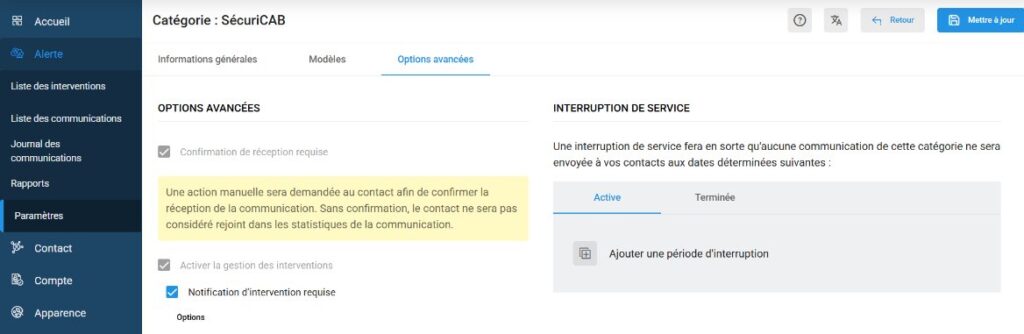Comment attribuer les notifications d’intervention à un ou plusieurs utilisateur(s) du tableau de bord? #
- Accédez au menu Alertes → Paramètres, puis cliquez sur Catégories.
- Sélectionnez la catégorie SécuriCAB, puis cliquez sur Options avancées.
Paramètres à configurer :
- Confirmation de réception requise est activée par défaut.
- Activer la gestion des interventions : cochez cette case uniquement lorsque vous êtes prêts à lancer SécuriCAB dans votre centre. ⚠️ Cette action est irréversible.
- Notification d’intervention requise : cochez cette case, puis cliquez sur Options pour sélectionner le(s) utilisateur(s) à notifier automatiquement en cas d’intervention requise.
📌 Un autre moyen plus simple de recevoir les notifications consiste à les activer depuis le profil de l’utilisateur, dans l’onglet « Notifications ». Ceci est particulièrement pratique pour les Pôles, car ils verront toutes les catégories SécuriCAB de leurs cabs.
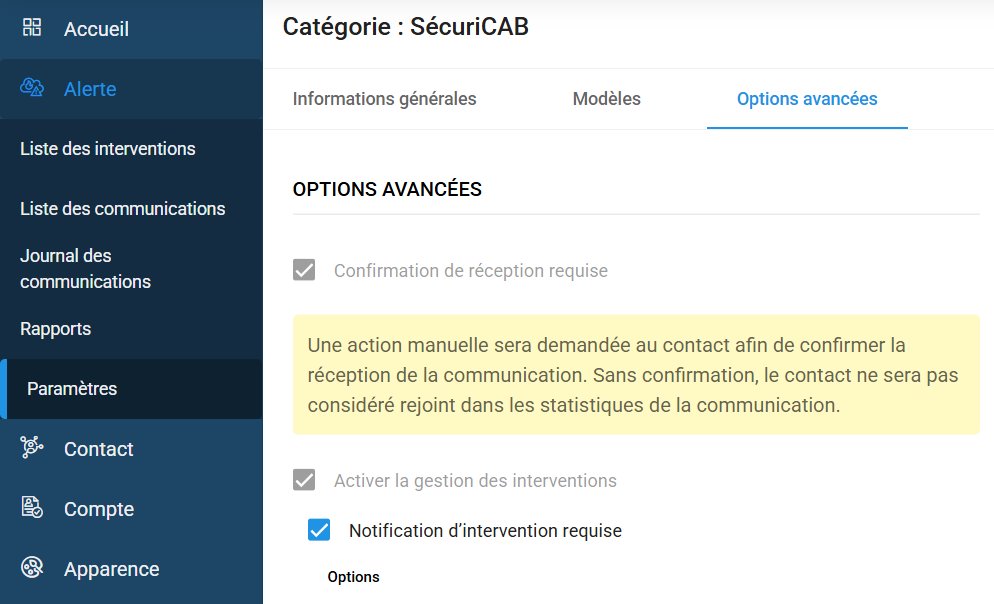
L’utilisateur qui sera notifié en cas d’intervention requise peut recevoir trois types de notifications :
- Une notification via la cloche
- Un courriel
- Une notification web (ou web push)
Si l’utilisateur ne remarque aucune de ces notifications, il peut à tout moment consulter le menu Alerte → Liste des interventions pour voir les actions en attente.
La notification via la cloche #
La cloche située en haut à droite du tableau de bord signale la présence de nouvelles notifications. En cliquant dessus, vous accédez directement à la liste des notifications.
Alerte sonore de la cloche de notification
Vous pouvez activer un son à la réception d’une notification via la cloche :
- Cliquez sur vos initiales en haut à droite du tableau de bord.
- Sélectionnez Gérer mon profil, puis ouvrez l’onglet Notifications.
- Cochez l’option Activer le son des notifications.
- Cliquez sur Enregistrer.
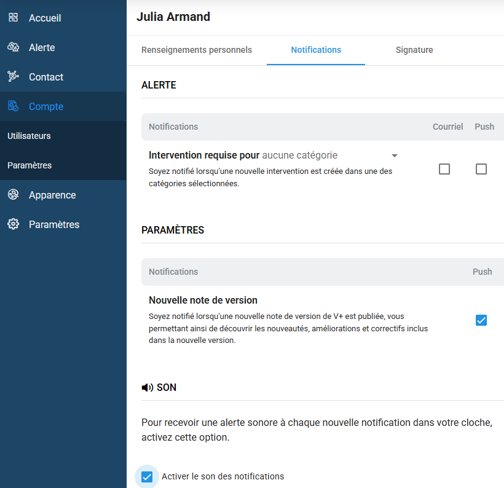
Le courriel de notification #
Pour recevoir ce courriel, l’utilisateur doit être abonné :
- Cliquez sur vos initiales en haut à droite du tableau de bord.
- Sélectionnez Gérer mon profil, puis rendez-vous dans l’onglet Notifications.
- Sous la section ALERTE, dans Intervention requise pour les catégories (Tous), vous pouvez choisir SécuriCAB uniquement, ou laisser toutes les catégories activées, puis cochez la case Email.
- Cliquez sur Enregistrer en haut à droite du tableau de bord.
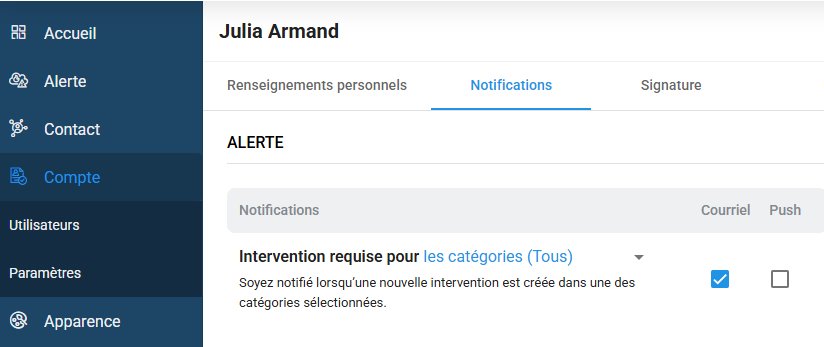
Exemple d’un courriel de notification :
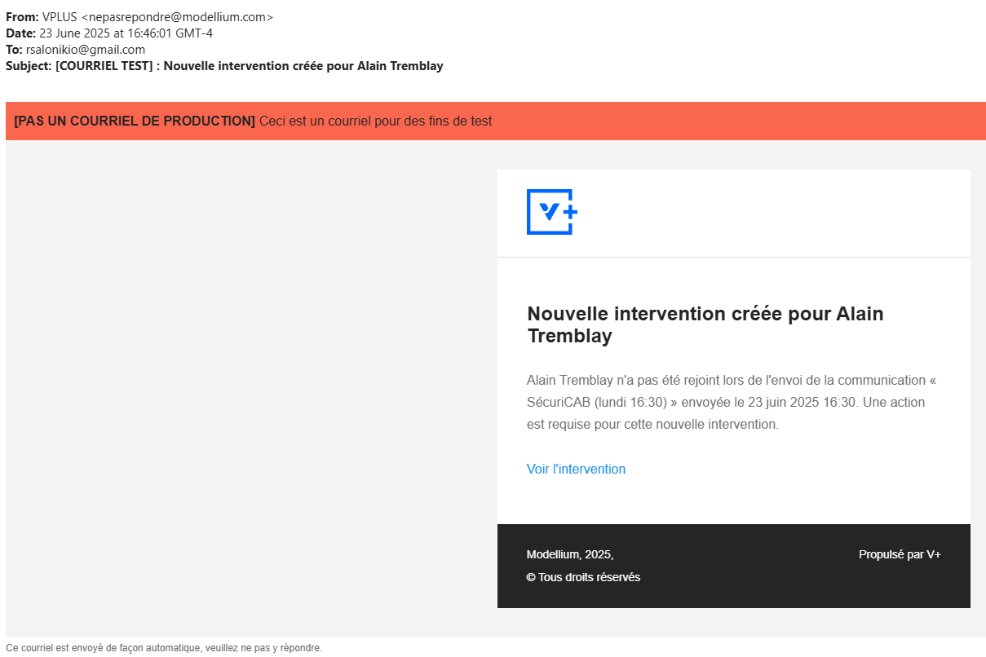
La notification web (ou web push) #
C’est une notification qui apparaît à l’écran, au-dessus toutes les pages ouvertes.
En cliquant dessus, l’utilisateur est redirigé vers l’interface de gestion de l’intervention.
Il n’est pas nécessaire de rester sur le tableau de bord pour recevoir les notifications web.
Celles-ci s’affichent directement à l’écran, même si l’utilisateur est en train d’utiliser une autre application ou de naviguer sur un autre site sur son ordinateur.
📌 Autoriser les notifications
Lors de votre première visite, votre navigateur vous demandera la permission d’envoyer des notifications à V+. Vous devez accepter cette demande pour recevoir les notifications.
Si vous avez refusé cette demande par erreur, vous pouvez modifier les paramètres de notification en suivant ces étapes :
- Cliquez sur le symbole du cadenas situé à gauche de l’adresse du site (dans la barre d’URL).
- Cliquez sur Paramètres du site.
- Repérez la ligne Notifications.
- Activez l’interrupteur à bascule gris. Il deviendra bleu, indiquant que les notifications sont maintenant autorisées.
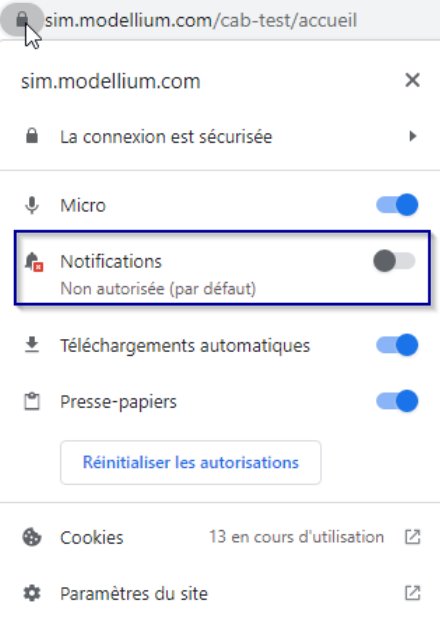
Exemple de notification web :
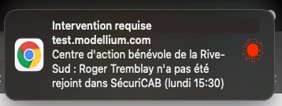
Conditions requises pour recevoir les notifications web #
Pour que l’utilisateur reçoive les notifications web, les conditions suivantes doivent être respectées :
- Se connecter au tableau de bord (il n’est pas nécessaire de le garder ouvert) :
- Rendez-vous dans le menu Alerte → Paramètres, puis Catégories → SécuriCAB, onglet « Options avancées ».
- Cocher Notification d’intervention requise.
- Cliquer sur « Options », cocher le nom de l’utilisateur dans la liste déroulante, puis cliquer sur Mettre à jour.
- Utiliser un navigateur web supporté (ex: Chrome, Edge, Firefox, Opera).
- Accepter de recevoir la notification sur son navigateur (voir page précédente).
- Garder son navigateur ouvert, même réduit.
⚠️ L’utilisateur ne recevra pas la notification web s’il est déconnecté du tableau de bord, ou si son navigateur est fermé.